前提条件
流计算作业 Python 作业需运行于流计算独享集群,若还没有集群,请参考 创建独享集群。目前流计算 Oceanus 支持运行基于开源 Flink V1.13 开发的 Python 作业,且预装了 Python 3.7 版本的环境。
步骤1:Python 作业开发
创建 Python 作业需要上传已开发好的 Python 文件。
步骤2:上传 Python 文件
1. 登录 流计算 Oceanus 控制台,进入某一工作空间后,选择依赖管理,单击新建 > 新建依赖。
2. 在新建程序包中选择地域,该地域需与独享集群所在地域一致,默认使用本地上传的方式。
3. 单击选择依赖将打开本地文件选择窗口,选择步骤1中下载的 Python 文件并上传。
4. 填写依赖描述,如程序包名称、程序包描述、版本说明后,单击确定完成新建程序包。完成新建后程序包列表将出现刚新建的程序包。
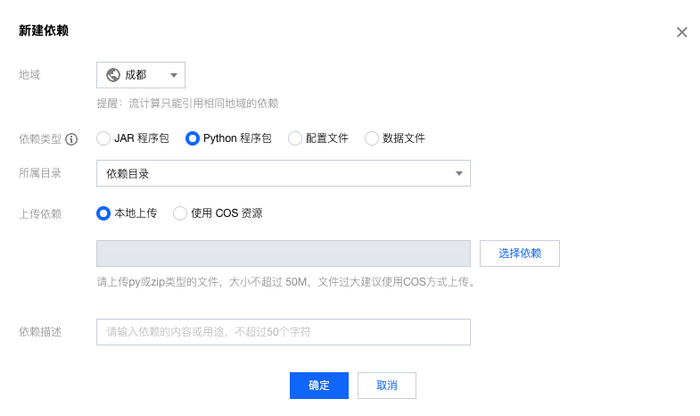
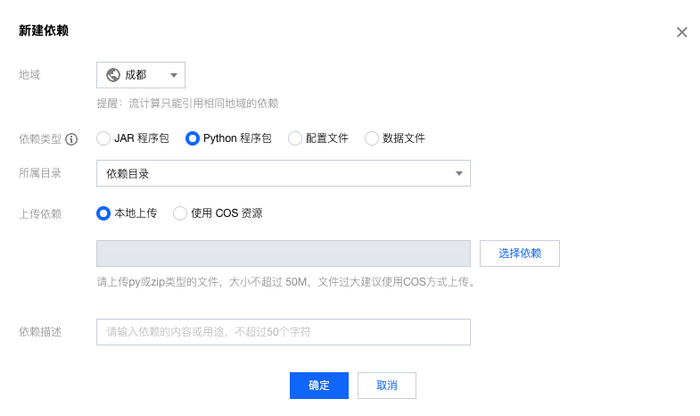
步骤3:创建 Python 作业
1. 登录 流计算 Oceanus 控制台,进入某一工作空间后,单击左侧导航作业管理。
2. 进入作业管理页面,单击新建 > 新建作业。
3. 作业类型选中 Python 作业,输入作业名称,并选择一个运行中的集群,新建的 Python 作业将运行于此集群。
4. 单击确定后即成功创建作业。
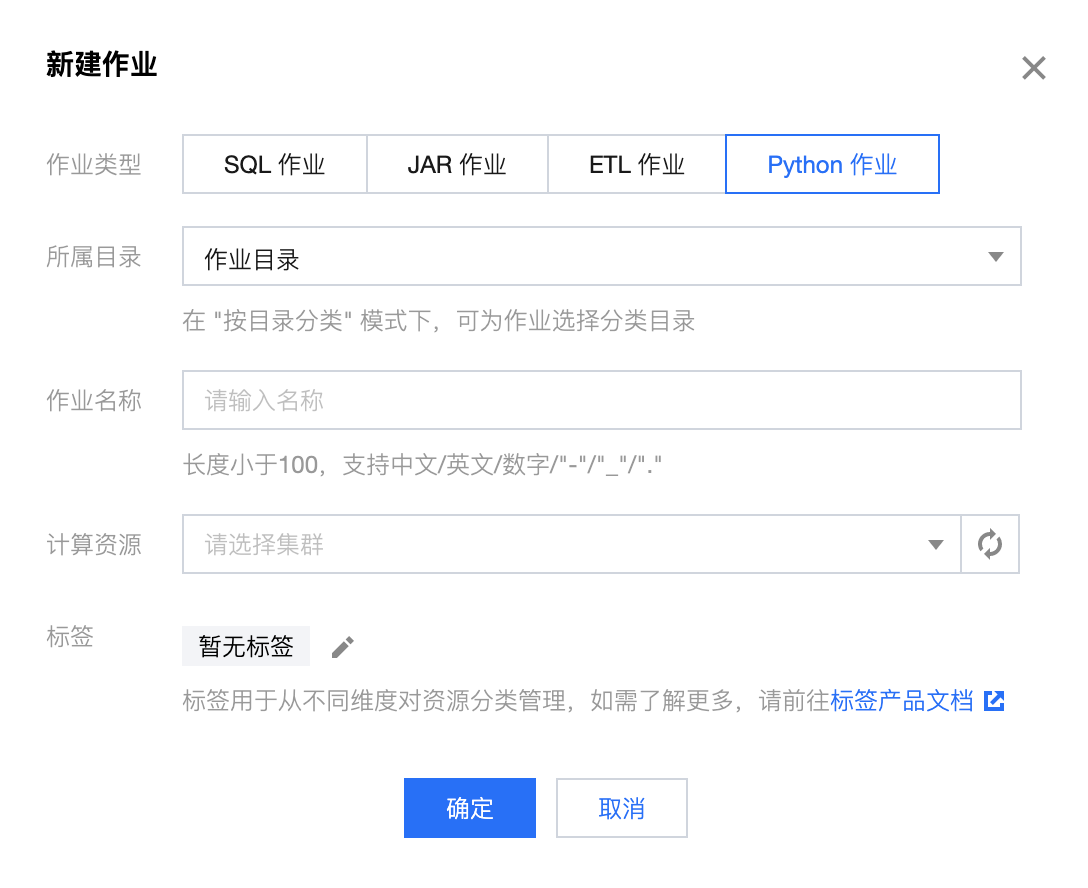
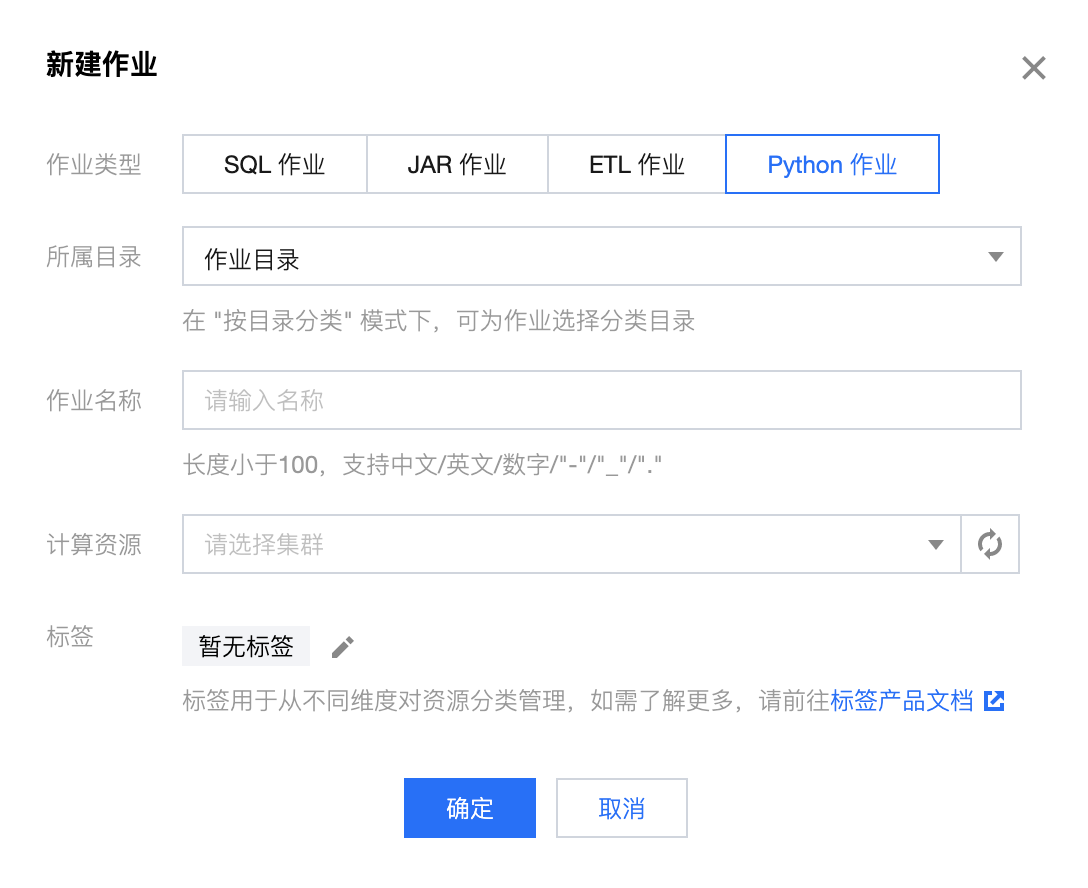
步骤4:流计算服务委托授权
1. 选择作业管理中刚新建的作业,单击开发调试。
2. 在未授权时,弹出访问授权对话框如下,单击前往授权,授权流计算作业访问您的 CKafka、TencentDB 等资源。此授权的详细说明参见 流计算服务委托授权。
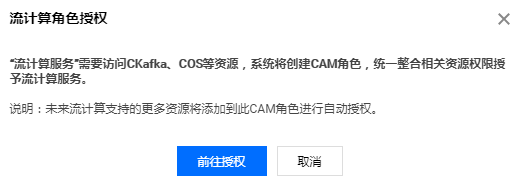
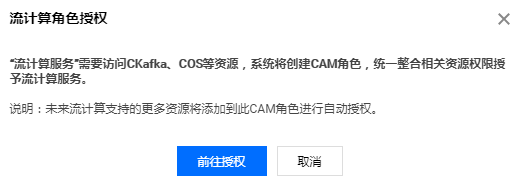
步骤5:配置 Python 作业
在开发调试中,在主程序包的下拉框中选择刚才新建的程序包名称,在入口类输入对应的参数,如果入口类中有参数可以在入口参数中加上,目前 Oceanus 中内置了 Python 3.7 版本的环境,可以在 Python 环境中选择。您可以在作业参数设置中调整作业的算子默认并行度、添加外部依赖。
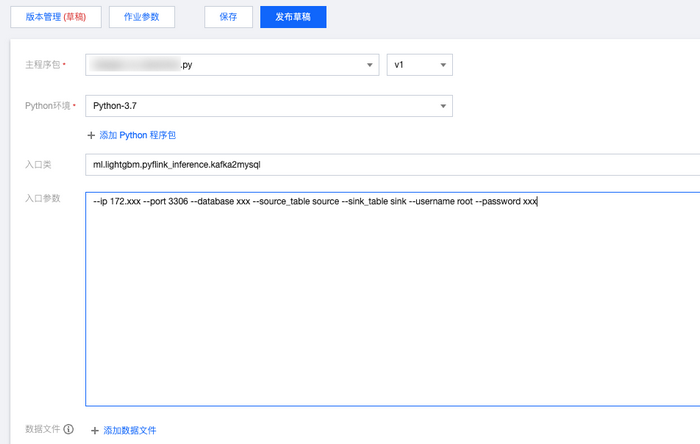
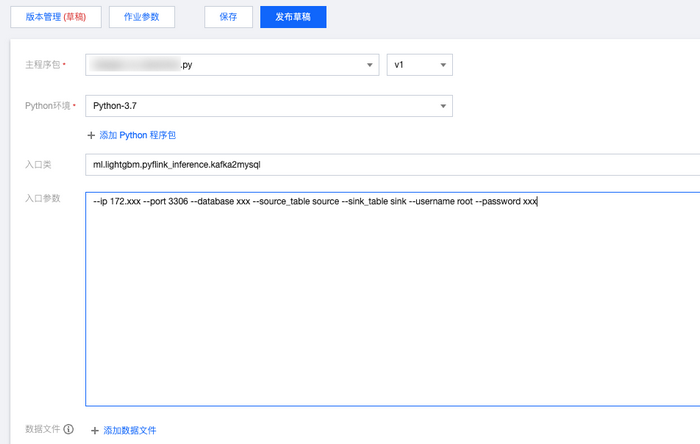
步骤6:发布运行 Python 作业
1. 单击发布草稿,将进行作业运行检查,检查通过后将进入发布确认。发布将生成新的作业版本,版本号由系统自动生成。
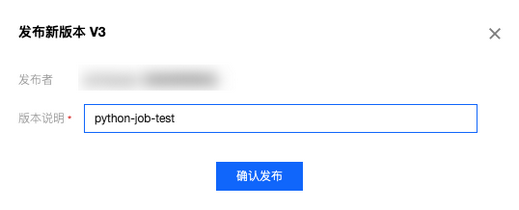
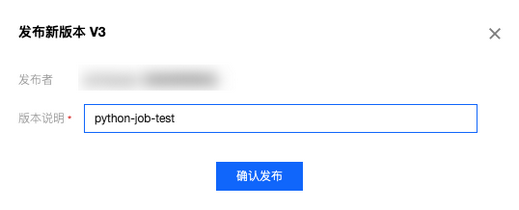
2. 发布草稿后,单击版本管理,可以查看并切换当前作业的不同版本。
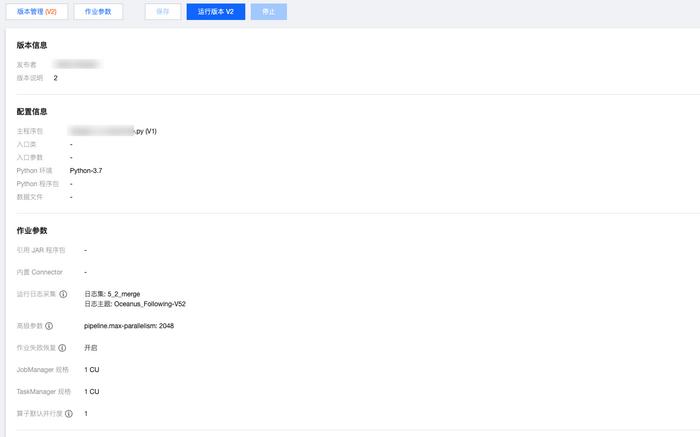
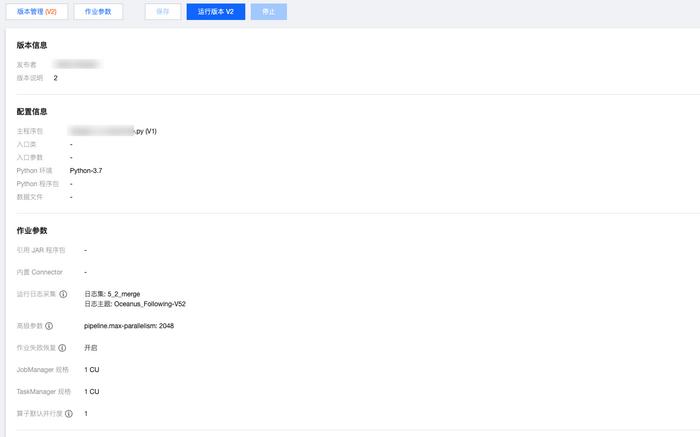
3. 切换到期望运行的作业版本后,单击运行版本,再单击确认即可启动作业。
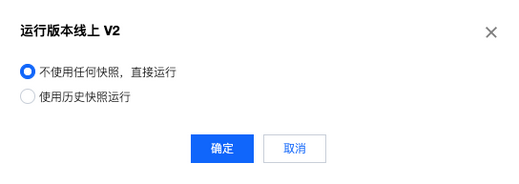
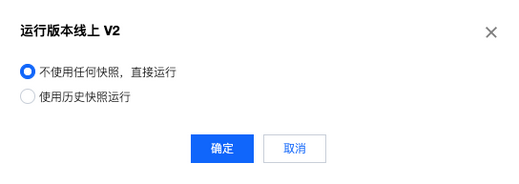
步骤7:查看作业运行情况
作业发布并启动运行后,将变为操作中的状态,成功启动后将变为运行中的状态。作业运行中时,可以通过监控、日志、Flink UI 等功能查看作业运行的情况。·